Πώς να αποκλείσετε την αυτόματη ενημέρωση προγραμμάτων οδήγησης στα Windows 10
Στα Windows 10, το Windows Update επιβάλλει όχι μόνο ενημερώσεις συστήματος αλλά και ενημερώσεις προγραμμάτων οδήγησης. Ακόμα κι αν εγκαταστήσετε ένα πρόγραμμα οδήγησης τρίτου κατασκευαστή που κατεβάσατε εκτός σύνδεσης, το παρακάμπτει και εγκαθιστά το πρόγραμμα οδήγησης από το Windows Update. Αυτό μπορεί να μην είναι αυτό που θέλετε. Συχνά, το πρόγραμμα οδήγησης υλικού OEM που παρέχεται είναι καλύτερο και το πρόγραμμα οδήγησης του Windows Update δημιουργεί πρόβλημα. Δείτε πώς μπορείτε να αποτρέψετε τα Windows 10 από την αυτόματη επανεγκατάσταση του προγράμματος οδήγησης που βρίσκει στο Windows Update.
Διαφήμιση
Αυτή η μέθοδος απαιτεί τον Επεξεργαστή Πολιτικής ομάδας, οπότε δυστυχώς θα λειτουργεί μόνο για εκδόσεις Windows 10 Pro, Enterprise και Education. Οι χρήστες που χρησιμοποιούν Windows 10 Home δεν έχουν τύχη.
Σας δείξαμε ήδη στο παρελθόν πώς μπορείτε να αποκρύψετε ή να αποκλείσετε ενημερώσεις των Windows ή προγραμμάτων οδήγησης στα Windows 10 χρησιμοποιώντας τις ενημερώσεις της Microsoft
επίσημο εργαλείο αντιμετώπισης προβλημάτων. Ωστόσο, υπάρχουν δύο προβλήματα με αυτή τη μέθοδο.- Πρώτον, όταν η έκδοση των Windows 10 αναβαθμίζεται, για παράδειγμα, όταν η ενημέρωση Νοεμβρίου 2015 (Έκδοση 1511) ή κάποια άλλη νεότερη έκδοση εγκαθίσταται πάνω από τα Windows 10 RTM, εμφανίζονται ξανά όλες οι κρυφές ενημερώσεις. Εάν ανήκετε στο πρόγραμμα Windows Insiders, θα είναι αδύνατο να συνεχίσετε να χρησιμοποιείτε το εργαλείο αντιμετώπισης προβλημάτων για την απόκρυψη ενημερώσεων προγραμμάτων οδήγησης.
- Δεύτερον, αυτή η μέθοδος αποκλείει μόνο το συγκεκριμένο πρόγραμμα οδήγησης που επιλέγετε. Εάν κυκλοφορήσει άλλο πρόγραμμα οδήγησης στο Windows Update, θα εγκατασταθεί ανεξάρτητα.
Ας δούμε λοιπόν πώς μπορεί να χρησιμοποιηθεί μια άλλη μέθοδος για τον έλεγχο και την αποτροπή αναγκαστικής εγκατάστασης προγραμμάτων οδήγησης συσκευής στα Windows 10.
Εδώ είναι Πώς να αποκλείσετε την αυτόματη ενημέρωση προγραμμάτων οδήγησης στα Windows 10. Σε κάθε συσκευή υλικού που είναι εγκατεστημένη στον υπολογιστή σας έχει εκχωρηθεί ένα αναγνωριστικό υλικού/Plug and Play. Αυτός είναι ο τρόπος με τον οποίο η συσκευή αναγνωρίζεται μοναδικά και εγκαθίσταται ένα αντίστοιχο πρόγραμμα οδήγησης για αυτήν από τα Windows. Ξεκινώντας με τα Windows Vista, η Microsoft εισήγαγε τις ρυθμίσεις πολιτικής ομάδας για την εγκατάσταση του προγράμματος οδήγησης συσκευής. Εάν μια πολιτική έχει διαμορφωθεί ώστε να επιτρέπει ή να αποκλείει την εγκατάσταση συσκευής που αντιστοιχεί σε ένα συγκεκριμένο αναγνωριστικό υλικού, το πρόγραμμα οδήγησης δεν μπορεί να αλλάξει ή να ενημερωθεί για αυτήν τη συσκευή. Αυτό εξακολουθεί να λειτουργεί στα Windows 10 και είναι ακριβώς αυτό που θα χρησιμοποιήσουμε για να αποκλείσουμε τα προγράμματα οδήγησης από το Windows Update.
-
Αποκτήστε το επιθυμητό πρόγραμμα οδήγησης και, στη συνέχεια, αποκλείστε προσωρινά την πρόσβαση στο Διαδίκτυο στο Windows Update.
Πρέπει να έχετε το προτιμώμενο πρόγραμμα οδήγησης που θέλετε να χρησιμοποιείτε άμεσα διαθέσιμο τοπικά στη μονάδα δίσκου σας. Κάντε λήψη του εάν απαιτείται και, στη συνέχεια, αποσυνδεθείτε από το Διαδίκτυο, ώστε το Windows Update να μην μπορεί να το παρακάμψει γρήγορα. Για συνδέσεις Ethernet/LAN, μπορείτε απλώς να αποσυνδέσετε το καλώδιο προσωρινά για να αποσυνδεθείτε από το Διαδίκτυο. Εάν η μόνη σύνδεση που έχετε είναι μια σύνδεση Wi-Fi ή δεδομένων, δεν χρειάζεται να αποσυνδεθείτε από το διαδίκτυο. Απλά επισημάνετε τη σύνδεση ως μετρημένη σύνδεση.
-
Αντιγράψτε το αναγνωριστικό υλικού της συσκευής και, στη συνέχεια, εγκαταστήστε το πρόγραμμα οδήγησης που προτιμάτε.
- Τύπος Νίκη + Χ πλήκτρα μαζί στο πληκτρολόγιό σας για εμφάνιση το μενού Power Users.
- Ανοίξτε τη Διαχείριση Συσκευών.
- Στη Διαχείριση Συσκευών, αναπτύξτε τη δεξιά κατηγορία της συσκευής για την οποία πρέπει να αποκλείσετε τις αυτόματες ενημερώσεις προγραμμάτων οδήγησης κάνοντας κλικ στο σύμβολο +. Στη συνέχεια, κάντε δεξί κλικ στη συσκευή, επιλέξτε Ιδιότητες και μεταβείτε στην καρτέλα Λεπτομέρειες.
- Στην καρτέλα Λεπτομέρειες, ορίστε την Ιδιότητα σε Αναγνωριστικά υλικού. Τα αναγνωριστικά υλικού θα εμφανίζονται παρακάτω. Κάντε κλικ για να επιλέξετε τα αναγνωριστικά υλικού. Εάν εμφανίζονται περισσότερα από ένα αναγνωριστικά υλικού, επιλέξτε ένα και πατήστε Ctrl+A για να τα επιλέξετε όλα. Τώρα πατήστε Ctrl+C για να αντιγράψετε τα εμφανιζόμενα αναγνωριστικά.
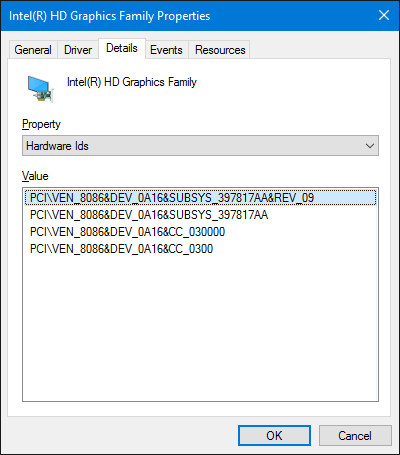
- Ανοίξτε ένα κενό έγγραφο στο Σημειωματάριο και επικολλήστε το εκεί πατώντας Ctrl+V και αποθηκεύστε το αρχείο κάπου.
Τώρα επιστρέψτε στη Διαχείριση Συσκευών και κλείστε τις Ιδιότητες. Απεγκαταστήστε το πρόγραμμα οδήγησης που έχει εγκαταστήσει το Windows Update και εγκαταστήστε το δικό σας πρόγραμμα οδήγησης. Αυτό μπορεί να γίνει κάνοντας δεξί κλικ στη συσκευή και επιλέγοντας "Ενημέρωση προγράμματος οδήγησης...". Μπορείτε να ολοκληρώσετε τον οδηγό όπως κάνετε συνήθως, δείχνοντάς τον στη διαδρομή του προγράμματος οδήγησης που επιθυμείτε ή χρησιμοποιώντας το κουμπί "Have Disk..." για να εγκαταστήσετε το επιθυμητό πρόγραμμα οδήγησης. Στη συνέχεια, επανεκκινήστε τα Windows και βεβαιωθείτε ότι το πρόγραμμα οδήγησης παραμένει όπως είναι εγκατεστημένο.
-
Αποκλεισμός ενημέρωσης προγράμματος οδήγησης για αυτήν τη συσκευή χρησιμοποιώντας Πολιτική ομάδας
- Τύπος Νίκη + R πληκτρολογήστε μαζί στο πληκτρολόγιό σας και πληκτρολογήστε:
gpedit.msc
Πατήστε Enter.
- Θα ανοίξει το πρόγραμμα επεξεργασίας πολιτικής ομάδας. Μεταβείτε στην Πολιτική Τοπικού Υπολογιστή → Διαμόρφωση υπολογιστή → Πρότυπα διαχείρισης → Σύστημα → Εγκατάσταση συσκευής → Περιορισμοί εγκατάστασης συσκευής.
- Εντοπίστε και κάντε διπλό κλικ στο "Αποτροπή εγκατάστασης συσκευών που αντιστοιχούν σε οποιοδήποτε από αυτά τα αναγνωριστικά συσκευών" και ορίστε το σε Ενεργοποιημένο.
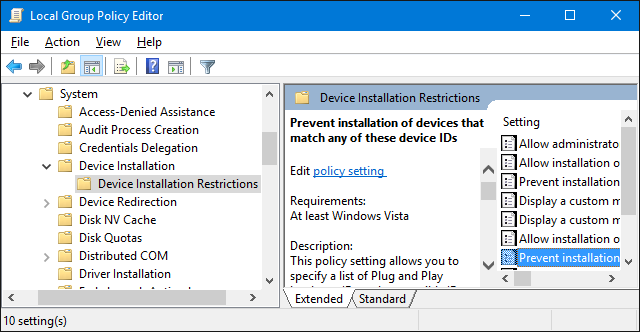
- Κάντε κλικ στο Εμφάνιση... κουμπί για να ξεκινήσει το παράθυρο διαλόγου "Αποτροπή εγκατάστασης συσκευών που αντιστοιχούν σε οποιοδήποτε από αυτά τα αναγνωριστικά συσκευής".
- Τώρα ανοίξτε ξανά το αρχείο που περιέχει αναγνωριστικά υλικού στο Σημειωματάριο και επιλέξτε τις τιμές αναγνωριστικού υλικού που επικολλήσατε νωρίτερα, ένα αναγνωριστικό τη φορά. Επικολλήστε αυτά τα αναγνωριστικά στο πλαίσιο Τιμή. Εάν υπάρχουν πολλά αναγνωριστικά υλικού, επικολλήστε κάθε αναγνωριστικό σε μια νέα γραμμή.
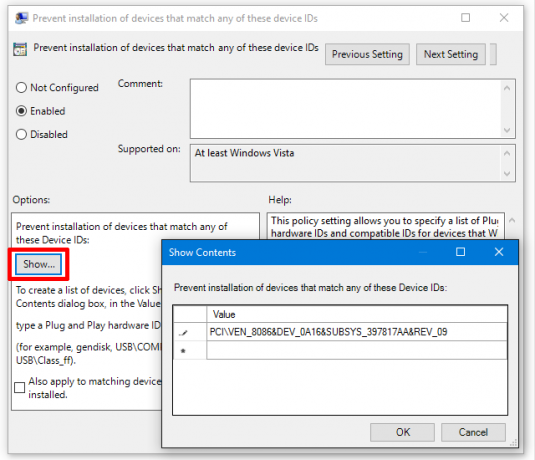 Κάντε αυτό για τα αναγνωριστικά υλικού όλων των συσκευών για τις οποίες πρέπει να αποκλείσετε την αυτόματη εγκατάσταση προγραμμάτων οδήγησης από το Windows Update.
Κάντε αυτό για τα αναγνωριστικά υλικού όλων των συσκευών για τις οποίες πρέπει να αποκλείσετε την αυτόματη εγκατάσταση προγραμμάτων οδήγησης από το Windows Update. - Κάντε κλικ στο OK όταν τελειώσετε.
- Τύπος Νίκη + R πληκτρολογήστε μαζί στο πληκτρολόγιό σας και πληκτρολογήστε:
-
Επανασυνδεθείτε στο διαδίκτυο.
Τώρα μπορείτε να συνδέσετε το καλώδιο Ethernet ή να ορίσετε τη σύνδεση Wi-Fi/Data ως μη μετρητή. Ακόμα κι αν το Windows Update εγκαθιστά τώρα ενημερώσεις χωρίς τον έλεγχό σας, τα προγράμματα οδήγησης που είναι εγκατεστημένα για το υλικό σας δεν θα πρέπει να αντικαθίστανται από τα προγράμματα οδήγησης στο Windows Update. Μπορεί να τα κατεβάσει, αλλά θα αποτύχει να τα εγκαταστήσει και θα καταγράψει ένα σφάλμα. Μπορείτε να αγνοήσετε με ασφάλεια σφάλματα σχετικά με την αποτυχία εγκατάστασης προγραμμάτων οδήγησης συσκευών από τη στιγμή που τα αποκλείσατε.
Λάβετε υπόψη ότι αυτή η μέθοδος αποκλείει την αυτόματη καθώς και τη μη αυτόματη εγκατάσταση του προγράμματος οδήγησης, έτσι εάν χρειαστεί να ενημερώσετε το πρόγραμμα οδήγησης μη αυτόματα, μπορείτε να απενεργοποιήσετε προσωρινά την Πολιτική ομάδας που αναφέρεται παραπάνω, να ενημερώσετε το πρόγραμμα οδήγησης εκτός σύνδεσης και στη συνέχεια να το ενεργοποιήσετε πάλι.
